国家能源科技进步奖Word格式.docx
《国家能源科技进步奖Word格式.docx》由会员分享,可在线阅读,更多相关《国家能源科技进步奖Word格式.docx(14页珍藏版)》请在冰豆网上搜索。
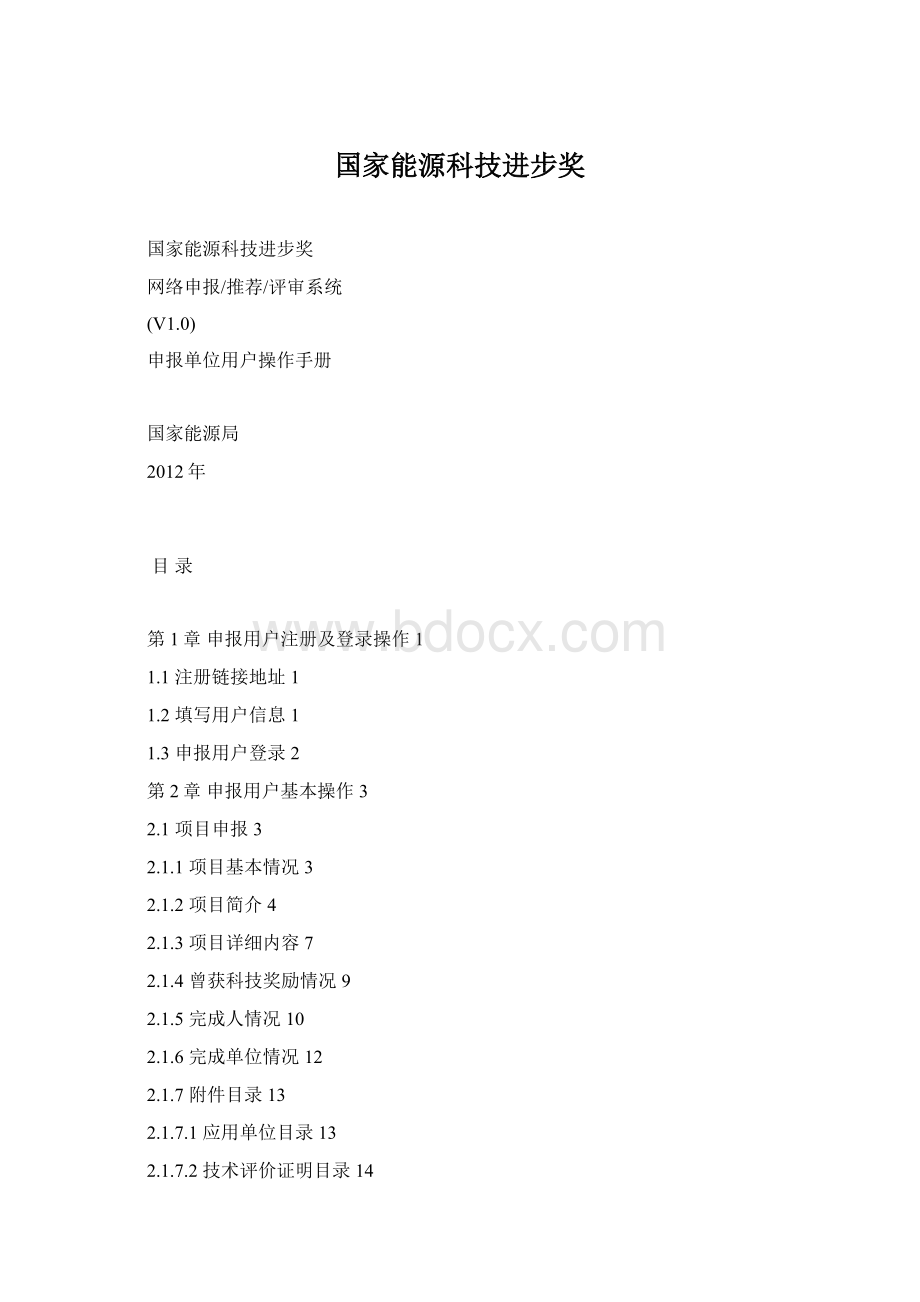
2.1.1项目基本情况3
2.1.2项目简介4
2.1.3项目详细内容7
2.1.4曾获科技奖励情况9
2.1.5完成人情况10
2.1.6完成单位情况12
2.1.7附件目录13
2.1.7.1应用单位目录13
2.1.7.2技术评价证明目录14
2.1.7.3知识产权证明目录14
2.1.7.4其他证明文件目录14
2.1.7.5申报推荐意见14
2.2项目列表15
第1章申报用户注册及登录操作
1.1注册链接地址
打开IE浏览器(注:
为了保障申报工作的顺利完成,本系统要求使用IE6.0版本浏览器),根据您的网络线路输入如下网址:
1)电信用户:
http:
//222.247.40.149/logon/RegUser.aspx
2)联通用户:
//58.20.57.149/logon/RegUser.aspx
1.2填写用户信息
申报用户在浏览器中输入链接地址后,跳转至注册界面,填写用户信息,点击【注册】按钮,注册申报用户。
如下图所示:
申报单位完成注册,通过推荐单位审核后,方可登陆系统进行项目申报。
1.3申报用户登录
打开IE浏览器,根据您的网络线路输入如下网址:
//222.247.40.149/logon/Logon.aspx
//58.20.57.149/logon/Logon.aspx
页面打开之后填写注册的用户名及密码,点击【登录】按钮,即可登录系统进行申报,如下图:
第2章申报用户基本操作
2.1项目申报
2.1.1项目基本情况
点击左侧菜单【项目录入】,跳转至【项目基本情况】页面,根据页面显示信息填写对应的项目信息,点击【保存】按钮,保存项目基本信息。
(注:
主要完成人、主要完成单位栏不可编辑,由系统根据后续的录入自动生成)
2.1.2项目简介
点击标签【项目简介】,如下图所示:
把word文档中已有的【项目简介】信息粘贴至本系统(注:
图片需单独插入),具体操作如下:
1)在word文档中复制需要拷贝的内容。
2)在【项目简介】中单击鼠标右键,点击【粘贴】按钮,系统会自动弹出一个提示界面,如下图:
3)点击【允许访问】按钮,系统会自动弹出一个提示界面,如下图:
4)点击【确认】按钮,系统会自动弹出一个提示界面,如下图:
5)使用键盘快捷键(Ctrl+V)把【项目简介】信息粘贴到方框里,点击【确定】按钮,即可完成【项目简介】信息的粘贴工作。
在【项目简介】中插入图片,具体操作如下:
1)选择插入位置,点击【插入/编辑图像】按钮,如下图:
2)点击【浏览】按钮,从本地计算机硬盘选择对应的图片(注:
如果是word文档中的图片,需先将图片另存到本地计算机硬盘),点击【上传】按钮,把图片上传到服务器,如下图:
3)单击已经上传到服务器的图片名称,系统会自动弹出一个确认界面,如下图:
4)点击【确定】按钮,即可完成在【项目简介】中插入图片的工作。
【主要技术创新点】,如下图:
具体操作请参考【项目简介】。
【项目简介】和【主要技术创新点】填写完成之后,点击【保存】按钮进行信息保存。
2.1.3项目详细内容
点击标签【项目详细内容】,跳转至项目详细内容页面,填写相应信息,点击【保存】保存信息。
1)填写【立项信息】,如下图:
具体操作请参考2.1.2。
2)【详细科学内容】:
点击【选择上传附件】,弹出文件选择框,选择需要上传“详细科学技术内容”文件,点击【上传】按钮,上传文件。
3)填写【与国内外主要参数、效益、市场竞争力比较】,如下图:
4)填写【应用情况】,如下图:
5)【经济效益列表】:
如下图所示
●增加:
点击【增加】按钮,添加经济效益;
●修改:
点击【修改】按钮,修改经济效益;
●删除:
点击【删除】按钮,删除经济效益。
6)填写【社会效益】如下图:
具体操作请参考2.1.2。
2.1.4曾获科技奖励情况
点击【曾获科技奖励情况】标签,链接至曾获科技奖励情况列表。
1)增加:
点击【增加】按钮,弹出曾获科技奖励情况增加页面,点击【保存】按钮,保存信息。
2)修改:
选中列表中某行曾获科技奖励情况,点击【修改】按钮,弹出修改页面,修改信息后,点击【保存】按钮保存信息。
3)删除:
选中列表中某行曾获科技奖励情况,点击【删除】按钮,弹出删除确认提示,点击【确定】删除信息,点击【取消】不删除信息。
2.1.5完成人情况
点击【完成人情况】标签,链接至完成人情况列表。
点击【增加】按钮,弹出完成人情况增加页面,填写完成人信息,点击【选择上传附件】,弹出文件选择框,选择需要上传的文件,点击【上传】按钮,上传文件,点击【删除】按钮,删除附件。
当点击【保存】按钮后,保存完成人信息和附件,否则完成人信息和附件都未保存。
选中列表中某行完成人情况,点击【修改】按钮弹出修改页面,修改信息后,点击【保存】按钮保存信息。
同修改页面。
选中列表中某行完成人情况,点击【删除】按钮,弹出删除确认提示,点击【确定】删除信息,点击【取消】不删除信息。
2.1.6完成单位情况
点击【完成单位情况】标签,链接至完成单位情况列表。
点击【增加】按钮,弹出完成单位情况增加页面,填写完成单位信息,点击【选择上传附件】,弹出文件选择框,选择主要完成单位签名页的扫描文件,点击【上传】按钮,上传文件,点击【删除】按钮,删除附件。
当点击【保存】按钮后,保存完成单位信息和附件,否则完成单位信息和附件都未保存。
选中列表中某行完成单位情况,点击【修改】按钮弹出修改页面,修改信息后点击【保存】按钮保存信息。
同增加页面。
选中列表中某行完成单位情况,点击【删除】按钮,弹出删除确认提示,点击【确定】删除信息,点击【取消】不删除信息。
2.1.7附件目录
点击【附件目录】标签,链接至附件目录列表。
附件目录包括【应用单位目录】、【技术评价证明目录】、【知识产权证明目录】、【其他证明文件目录】。
2.1.7.1应用单位目录
列表显示该项目下所有应用单位目录主要信息,点击“附件列”可以查看并下载附件。
点【新增】、【修改】按钮录入详细信息。
【删除】按钮删除选中信息。
2.1.7.2技术评价证明目录
点击【选择上传附件】,弹出文件选择框,选择需要上传的文件,点击【上传】按钮,上传文件,点击【删除】按钮,删除附件。
当点击【保存】按钮后,保存附件信息。
否则视为未保存。
2.1.7.3知识产权证明目录
同应用证明目录
2.1.7.4其他证明文件目录
同技术评价证明目录
2.1.7.5申报推荐意见
点击标签【申报推荐意见】,申报单位在此处填写【申报意见】,查看【推荐意见】,并将盖有公章的推荐意见扫描件件作为附件上传。
点击【保存】按钮保存信息,点击【申报】按钮申报该项目。
2.2项目列表
申报用户申报项目成功后,点击左侧菜单【项目列表】链接至项目列表页面。
列表中显示本申报用户所有申报的项目。
1)查询:
在【快速查询】处选择查询条件,输入需要查询的内容,点击【查询】按钮即可查询项目。
2)查看项目信息:
点击列表中的【项目名称】或者选中某行项目,点击【查看项目信息】可以查看项目基本信息,如下图所示:
3)修改:
选中列表中某项目,点击【修改】按钮,修改状态为“正在编辑”或“退回修改”的项目,其他状态无法编辑。
4)删除:
勾选列表中某项目,点击【删除】按钮,弹出删除确认提示,点击【确定】按钮删除状态为“正在编辑”或“退回修改”的项目,其他状态无法编辑,如下图所示:
5)申报:
勾选列表中某项目,点击【申报】按钮,申报选中的项目。